ps怎样做照片撕裂效果
2022-12-25 21:38:04
来源/作者: /
己有:44人学习过
4.复制该通道,得到Alpha 1副本
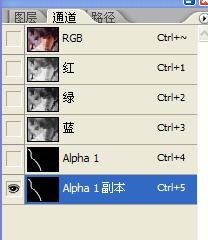
5.用白色油漆桶填充Alpha 1通道的左侧,填充Alpha 1副本 的右侧如图
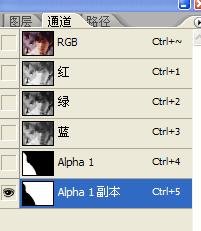
6.对alpha 1通道执行滤镜-画笔描边-喷溅设置如图,确定后,进行滤镜-模糊-进一步模糊

7.对alpha 1副本通道重复alpha通道的滤镜步骤
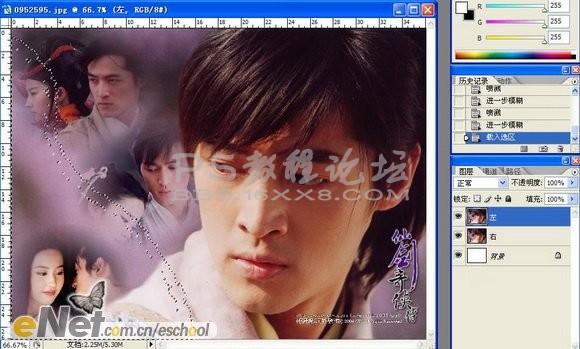
8.按住ctrl单击鼠标左键选择alpha 1通道,选中选区后回到图层面板选择图层左,按Delete. ctrl+d取消选区
9.按住ctrl单击鼠标左键选择alpha 1副本通道,选中选区后回到图层面板选择图层右,按Delete, ctrl+d取消选区
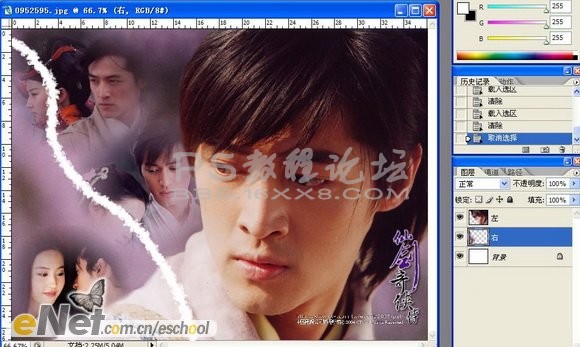
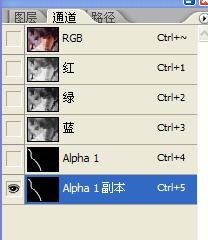
5.用白色油漆桶填充Alpha 1通道的左侧,填充Alpha 1副本 的右侧如图
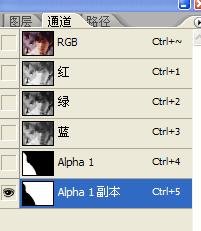
6.对alpha 1通道执行滤镜-画笔描边-喷溅设置如图,确定后,进行滤镜-模糊-进一步模糊

7.对alpha 1副本通道重复alpha通道的滤镜步骤
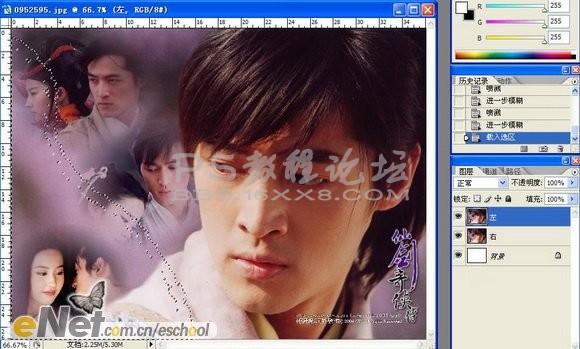
8.按住ctrl单击鼠标左键选择alpha 1通道,选中选区后回到图层面板选择图层左,按Delete. ctrl+d取消选区
9.按住ctrl单击鼠标左键选择alpha 1副本通道,选中选区后回到图层面板选择图层右,按Delete, ctrl+d取消选区
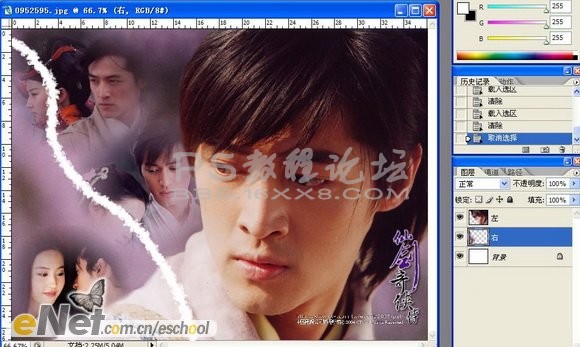
标签(TAG) 效果教程 撕纸效果 学photoshop




























